Ställa in Åtkomststöd på iPad
Åtkomststöd är en tydlig iPadOS-upplevelse som gör det enklare för personer med kognitiva funktionsnedsättningar att använda iPad på egen hand. Viktiga appar och upplevelser har optimerats för Åtkomststöd så att objekt på skärmen blir större, funktioner fokuseras och det är enklare att navigera och förstå vilka åtgärder som är möjliga.
Innan du börjar
Det kan vara enklast att ställa in Åtkomststöd med hjälp av en betrodd stödperson – en familjemedlem eller vårdgivare som känner personen som ska använda iPad och kan hjälpa till att välja appar och funktioner som passar bäst för just den personens behov. Den betrodda stödpersonen kanske också behöver få tillgång till personens kontoinformation, till exempel Apple-kontolösenordet eller iPads lösenkod.
Om den iPad som ska användas med Åtkomststöd är ny måste den först ställas in så att du sedan kan starta inställningen av Åtkomststöd. Se Apple Support-artikeln Ställa in iPhone eller iPad.
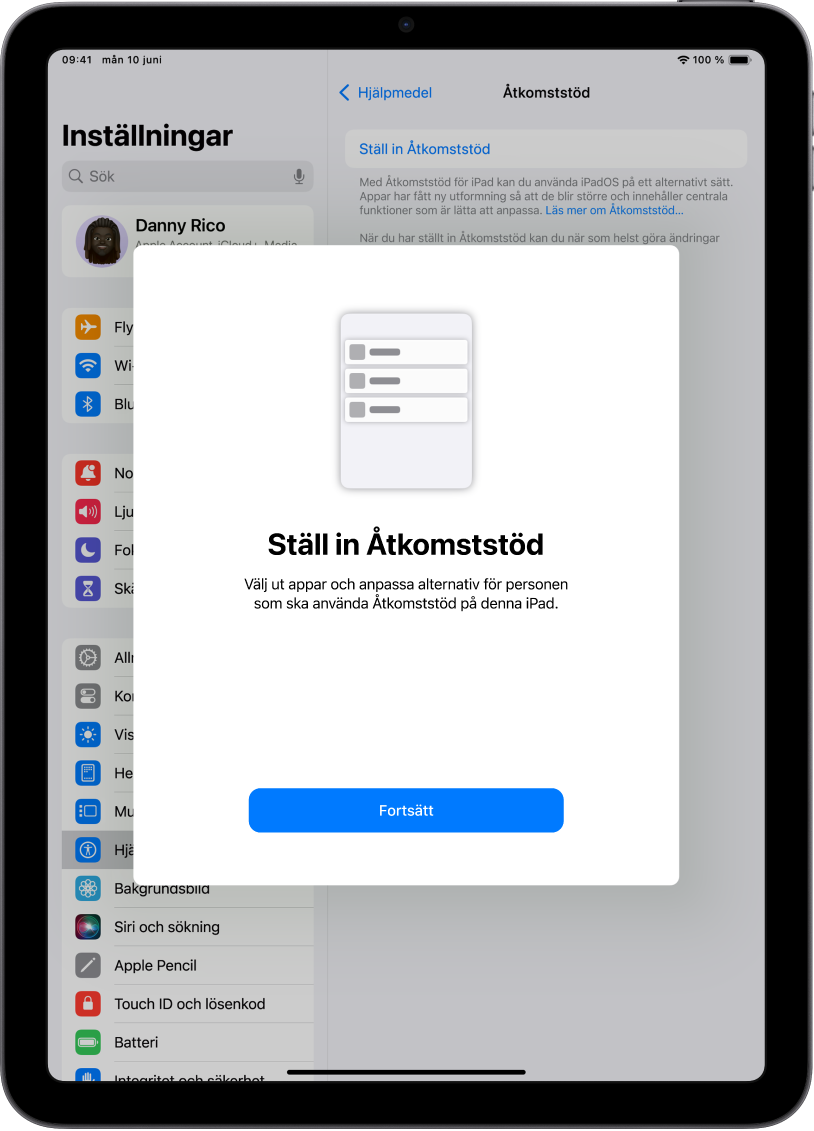
Steg 1: Starta inställningen av Åtkomststöd
Öppna Inställningar ![]() > Hjälpmedel > Åtkomststöd, tryck på Ställ in Åtkomststöd och tryck sedan på Fortsätt.
> Hjälpmedel > Åtkomststöd, tryck på Ställ in Åtkomststöd och tryck sedan på Fortsätt.
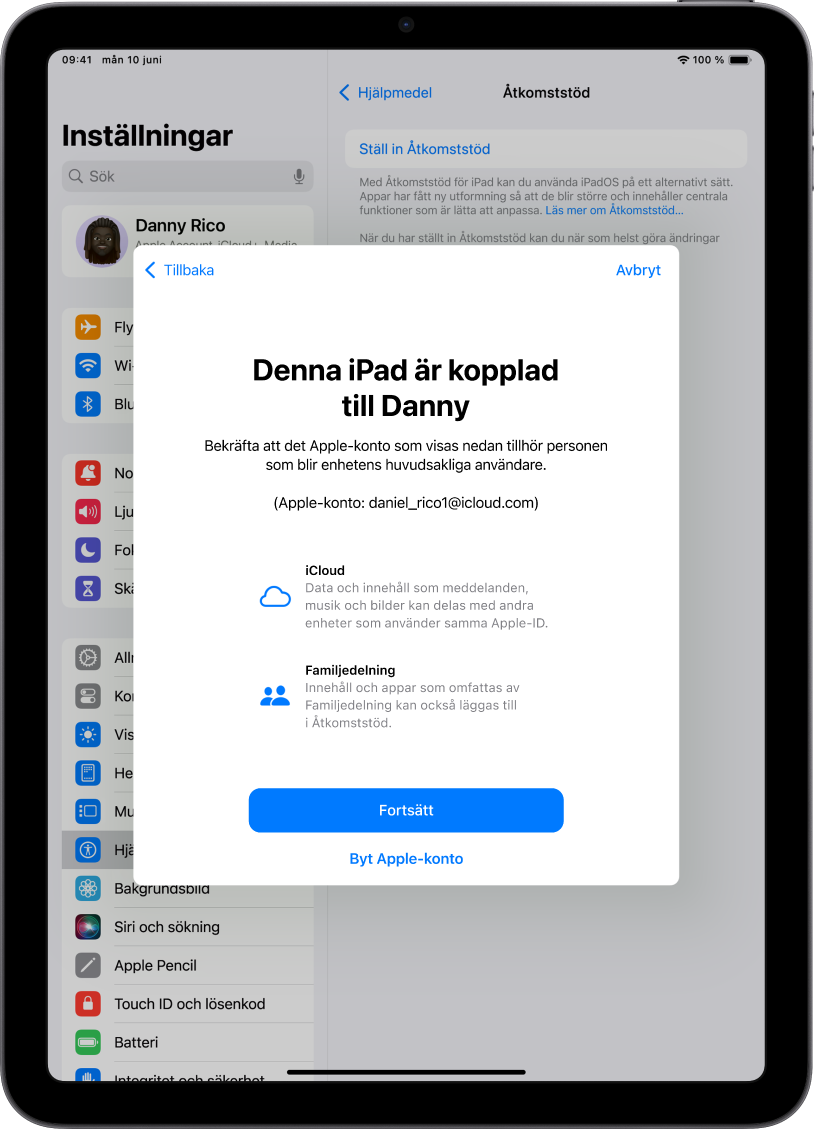
Steg 2: Verifiera Apple-kontot
Om iPad är inloggad med ett Apple-konto ska du se till att det Apple-konto som visas tillhör personen som kommer att använda Åtkomststöd.
Om fel Apple-konto visas trycker du på Ändra Apple-konto. Logga ut från det Apple-konto som visas och logga in med det Apple-konto som tillhör personen som kommer att använda Åtkomststöd. Om personen inte har något Apple-konto kan du skapa ett.
Så här skapar du ett nytt Apple-konto
Om du lämnade inställningen av Åtkomststöd för att ändra Apple-kontoinställningarna återgår du till Inställningar ![]() > Hjälpmedel > Åtkomststöd för att fortsätta.
> Hjälpmedel > Åtkomststöd för att fortsätta.
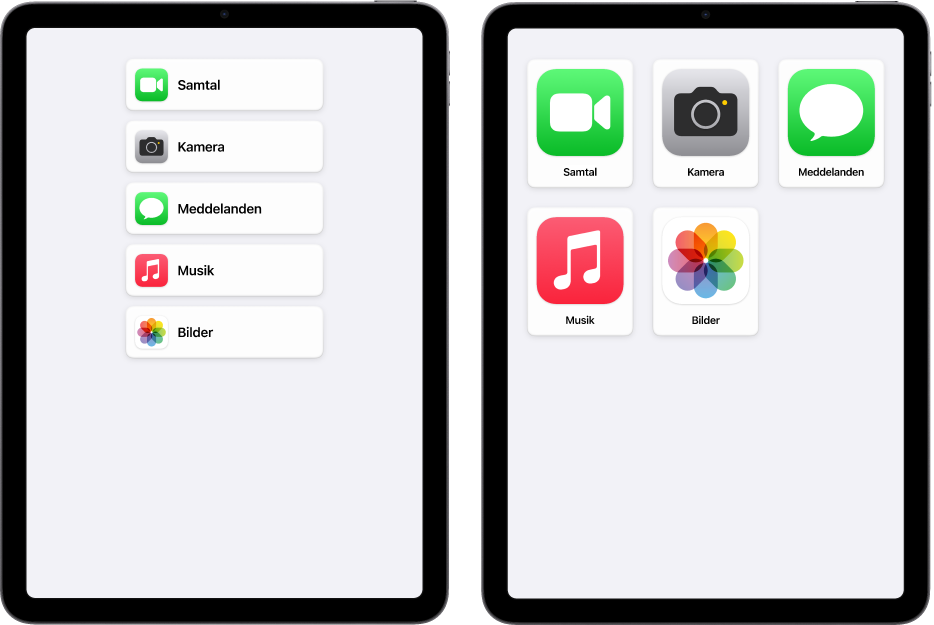
Steg 3: Välj layout för appar
Välj layout för appar på hemskärmen och för objekt i appar som har specialutformats för Åtkomststöd.
Rader: Objekt på skärmen ordnas i en lättläst lista.
Rutnät: Objekt på skärmen är större och ordnade i ett rutnät som framhäver bilder och symboler.
Steg 4: Välj och anpassa appar
Lägg till och anpassa apparna som ska vara tillgängliga i Åtkomststöd. Du kan lägga till appar som är optimerade för Åtkomststöd och de flesta andra iPadOS-apparna i sin originaldesign.
Tryck på ![]() när du vill lägga till en app och välj sedan alternativ för appen.
när du vill lägga till en app och välj sedan alternativ för appen.
Läs om hur du anpassar appar som har optimerats för Åtkomststöd och lägger till andra appar:
Du kan alltid lägga till, ta bort och anpassa appar senare.
Viktigt: En del funktioner, som appåtkomstbehörigheter och integritetsinformation, fungerar annorlunda i Åtkomststöd. Se Förstå vissa skillnader i Åtkomststöd.
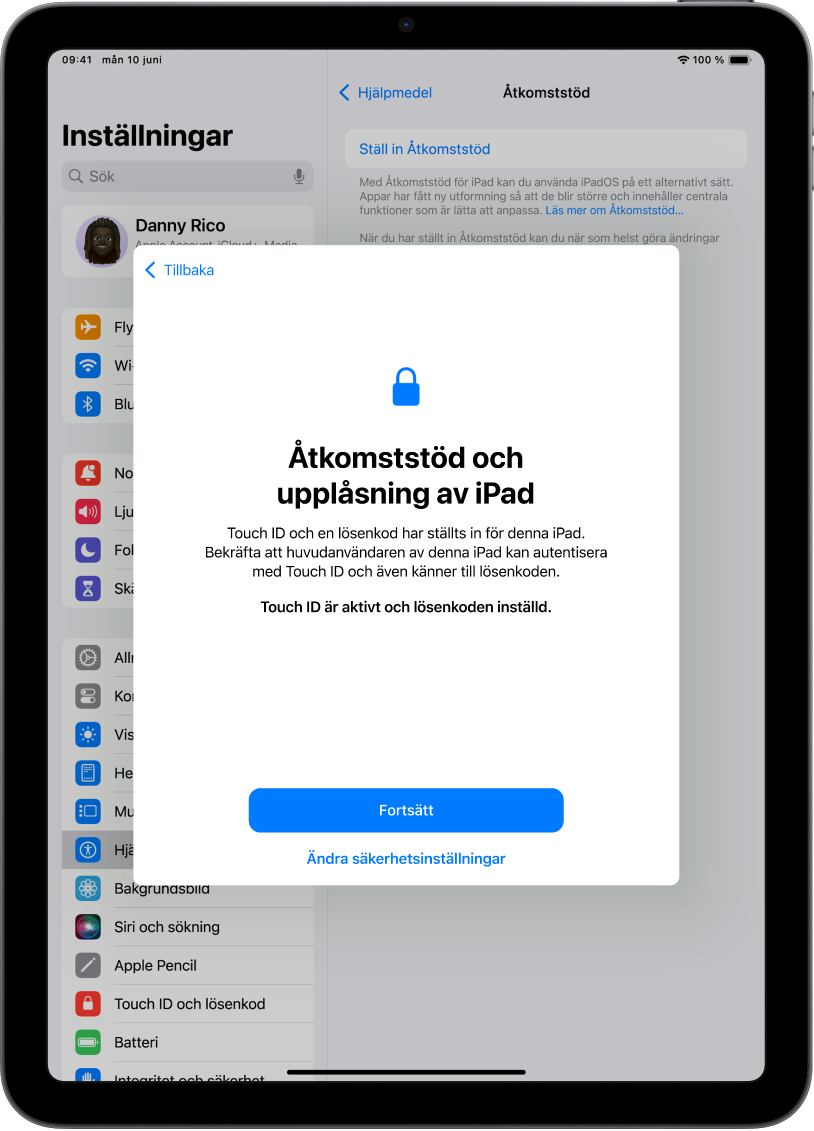
Steg 5: Verifiera enhetens lösenkod
Kontrollera att personen som använder Åtkomststöd har enhetens lösenkod om en kod är inställd. Enhetslösenkoden är den numeriska kod som används till att låsa upp iPad.
Du kan också ställa in Face ID eller Touch ID (beroende på iPad-modell) så att den som använder iPad kan låsa upp den med sitt ansikte eller ett finger.
Tryck på Ändra säkerhetsinställningar om du vill ändra inställningar för enhetens lösenkod, Face ID eller Touch ID.
Om du lämnade inställningen av Åtkomststöd för att ändra säkerhetsinställningar återgår du till Inställningar ![]() > Hjälpmedel > Åtkomststöd för att fortsätta.
> Hjälpmedel > Åtkomststöd för att fortsätta.
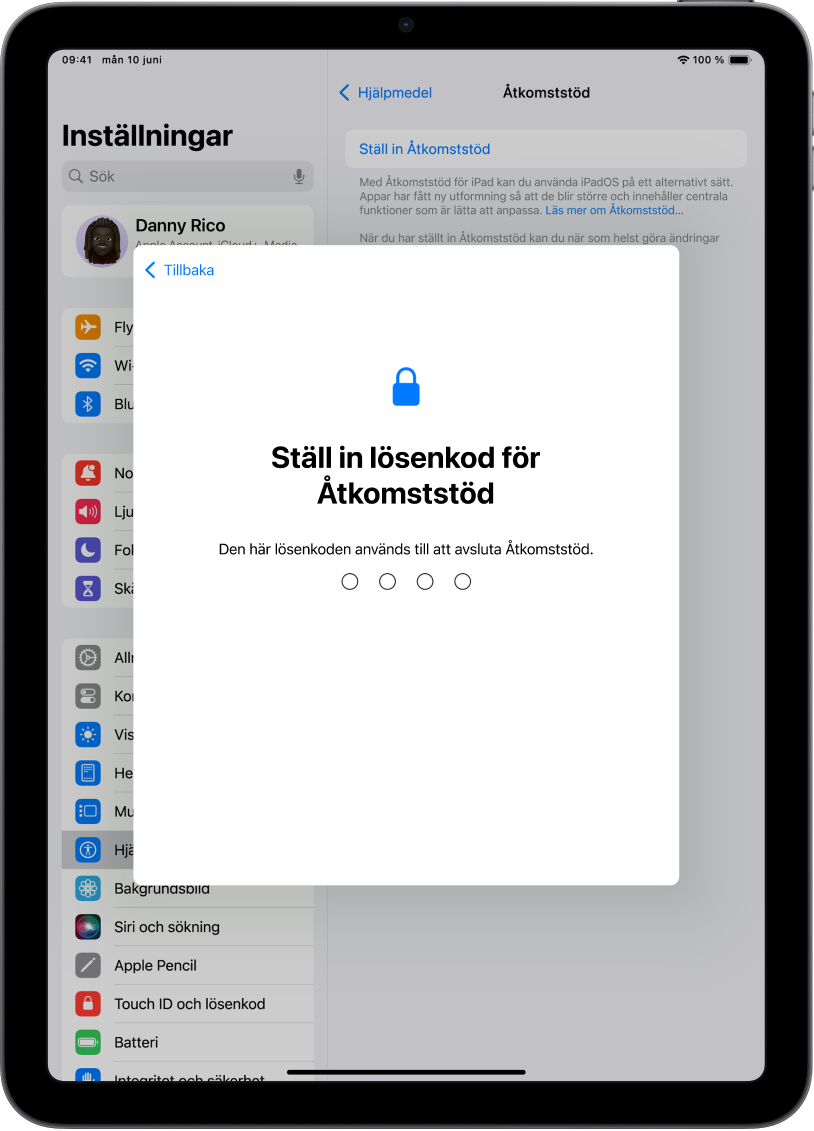
Steg 6: Ställa in lösenkoden för Åtkomststöd
Ställ in lösenkoden för Åtkomststöd som du måste ange för att öppna eller avsluta Åtkomststöd.
När du har ställt in lösenkoden för Åtkomststöd kan du ange ett Apple-konto och lösenord för återställning som du kan använda till att avsluta Åtkomststöd och skapa en ny lösenkod för Åtkomststöd om du glömmer den. Du kan hoppa över det här steget om du inte har ett Apple-konto.
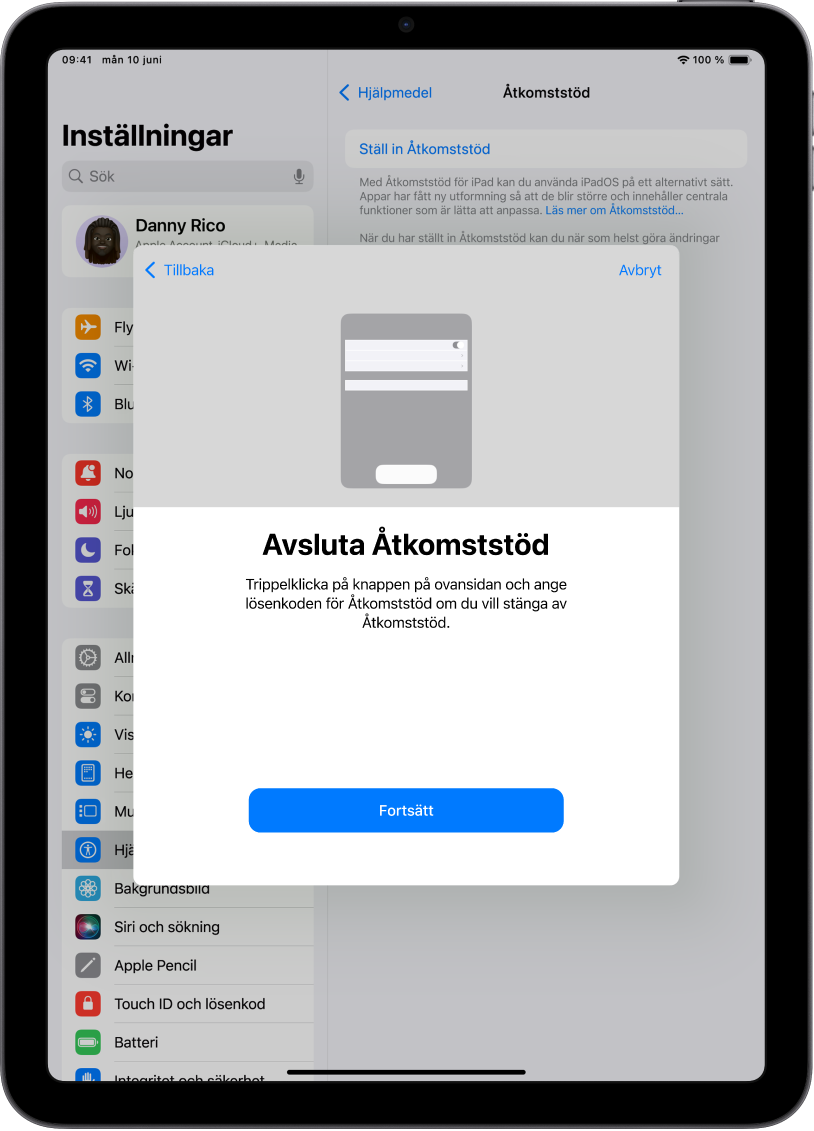
Steg 7: Läs om hur du avslutar Åtkomststöd
Du kan avsluta Åtkomststöd när som helst genom att trippelklicka på hemknappen (på en iPad med hemknapp) eller på den övre knappen (på andra iPad-modeller), trycka på Avsluta Åtkomststöd och sedan ange lösenkoden för Åtkomststöd.
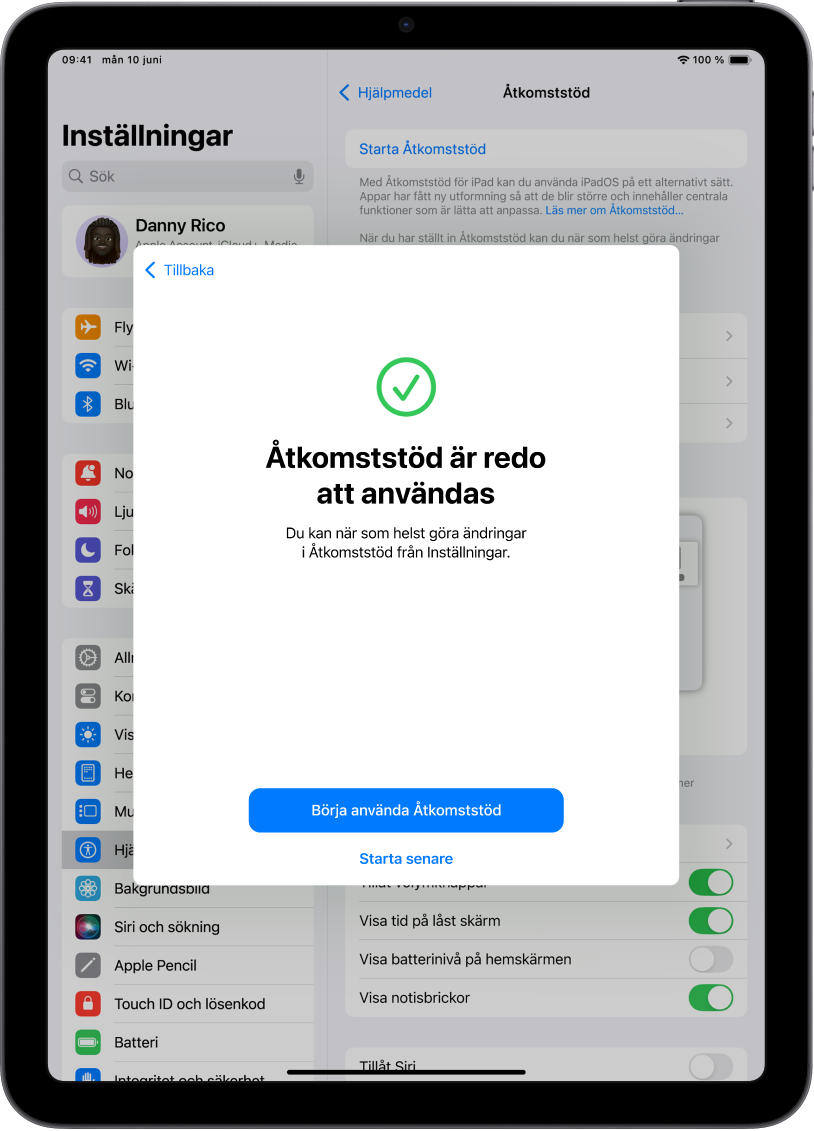
Steg 8: Börja använda Åtkomststöd
Öppna Åtkomststöd nu genom att trycka på Börja använda Åtkomststöd och sedan ange lösenkoden för Åtkomststöd.
Öppna Åtkomststöd senare genom att öppna Inställningar ![]() > Hjälpmedel > Åtkomststöd, trycka på Starta Åtkomststöd och sedan ange lösenkoden för Åtkomststöd.
> Hjälpmedel > Åtkomststöd, trycka på Starta Åtkomststöd och sedan ange lösenkoden för Åtkomststöd.
Härnäst
Läs om hur du använder appar som har utformats för Åtkomststöd, till exempel Samtal, Kamera, Meddelanden och Musik.
Du kan alltid återgå om du vill anpassa appar och ändra andra systeminställningar. Se Ändra inställningar för Åtkomststöd.





